- آموزش کامل تبدیل پاورپوینت به عکس | PowerPoint to Photo
- حل مشکل باز نشدن Firefox یا فایرفاکس در ویندوز 10
- رفع مشکل رایت پروتکت از طریق Diskpart
- رفع ارور Out Of Range مانیتور راهکار 100 درصد عملی
- رفع ارور MBR هنگام نصب ویندوز
- آموزش گرفتن پرینت رنگی اتوکد
- نحوه ی اسکرین شات گرفتن در ویندوز 10
- روش های حل مشکل هنگ کردن آفیس
- رفع مشکل Unable to join domain در زمان جوین کلاینت به دامین
- رفع مشکل صفحه آبی مرگ ویندوز 7
آخرین مطالب
امکانات وب
اضافه کردن کاربر جدید
امکان اضافه کرد کاربر درون Local Database خود کریو کنترل و یا استفاده از کاربران موجود در Active Directory شبکه وجود دارد.
اضافه کردن کاربر لوکال
ساخت کاربر در این حالت به دو دلیل می تواند اتفاق بیفتد:
- Microsoft Active Directory یا Apple Open Directory در شبکه شما وحود ندارد.
- شما در نظر دارید برای اعطای دسترسی های مختلف به کریو کنترل کاربر ایجاد کنید.
نکته: کاربران مدیریت پنل کاربری کریو حتما باید به طور Local ساخته شوند. به این دلیل که در صورت قطع ارتباط شبکه، کاربران امکان دسترسی به کریو کنترل و رفع خطای احتمالی را داشته باشند.
- در قسمت Users گزینه Add را بزنید.
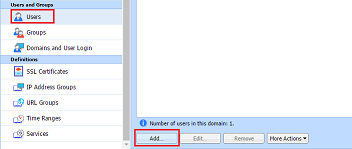 آموزش کریو 1" width="352" height="149"/>
آموزش کریو 1" width="352" height="149"/>
- در تب General نام کاربری و پسورد را وارد کنید. (نام کاربری به حروف بزرگ و کوچک حساس نیست و نمی تواند شامل Space و علائم باشد.)
- باقی گزینه های اختیاری هستند که در مورد آن ها توضیح خواهیم داد.
- تغییرات را ذخیره کنید.
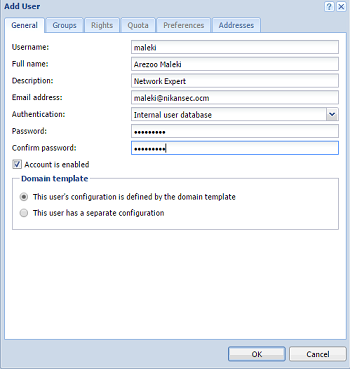
نکته: اگر شما برنامه خاصی برای ساخت تعداد زیادی از کاربران با تنظیمات یکسان دارید از Template استفاده کنید. (در ادامه به آن خواهیم پرداخت.)
استفاده از Template
- در بخش Users روی گزینه Template کلیک کنید.
- تنظیماتی که برای کاربران یک Domain یکسان هستند را وارد کنید.
- تنظیمات را ذخیره نمایید.
- روی گزینه AddEdit User کلیک کرده و گزینه This user’s configuration is defined by the domain template را انتخاب کنید.
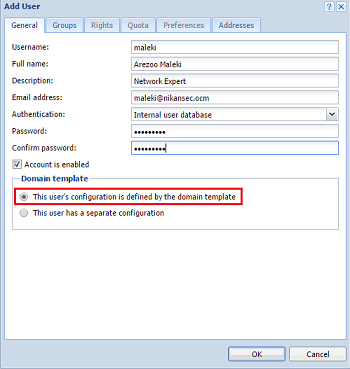
تنظیمات حساب کاربری
شما می توانید:
- کاربران را به گروه ها اضافه کنید.
- حجم انتقال داده برای آن ها تعیین نمایید.
- در مورد دسترسی آن ها به پنل مدیریت کریو کنترل را مشخص نمایید.
- محتوای وب را به ازای کاربران برای آن ها محدود کنید.
- به ازای IP های Static ورود خودکار تعریف کنید.
تنظیمات User Quota
کریو کنترل اجازه محدود کردن حجم داده های انتقالی توسط کاربران را می دهد. همینطور دست شما را برای انتخاب عکس العمل مناسب در زمان پایان حجم انتقالی کاربران باز خواهد گذاشت.
- در قسمت Users بر روی یک کاربر و یا Template مورد نظر خود کلیک کرده و گزینه Edit را انتخاب کنید.
- تیک گزینه Enable daily/weekly/monthly limit را انتخاب کنید.
- میزان حجم مورد نظر خود را در قسمت های Upload، Download و یا All Traffic که شامل مجموع Upload و Download می شود را برای کاربر تعیین کنید.
- عکس العمل مورد نظر خود را برای زمانی که میزان انتقال داده کاربر از میزان تعیین شده بیشتر شد را انتخاب کنید.
-
- Block any further traffic: به کاربر اجازه داده می شود که Connection فعلی خود را به پایان برساند اما اجازه باز کردن Connection جدید را ندارد. این محدودیت تا پایان مدت زمانی تعیین شده برای او ادامه دارد. برای برداشتن این محدودیت می توانید گزینه Don’t block further traffic را انتخاب کنید یا در قسمت User statistic مقدار Counter داده آن کاربر را پاک کنید.
- Don’t block further traffic: در این حالت کاربر همچنان قادر به برقراری ارتباط با اینترنت خواهد بود اما سرعت اینترنت برای او محدودتر از حالت معمولش خواهد شد.
- می توانید گزینه Notify user by email when quota is exceeded را انتخاب کنید. البته برای این کار نیاز به یک سرور ایمیل داخلی که به کریو کنترل معرفی کرده باشید را خواهید داشت.
نکته: می توانید اخطار پایان حجم به کاربران را در قسمت Configuration > Accounting > Alert setting مدیریت کنید.
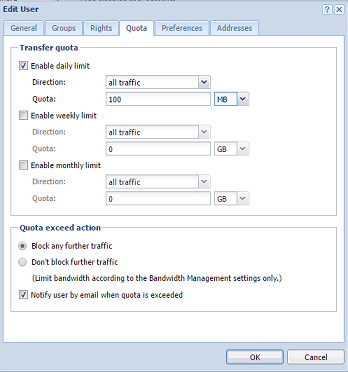
ورود خودکار کاربر از طریق IP Address
زمانی که کاربری دارای یک IP اختصاصی (Static) و یا رزرو شده در DHCP Server باشد، می توان برای او ورود خودکار تعیین کرد، به صورتی که نیاز به احراز هویت دستی یا همان وارد کردن نام کاربری و پسورد برای هر باز ورود به حساب کاربری خود نداشته باشد.
- به قسمت User بروید.
- کاربر مورد نظر خود را انتخاب کرده و گزینه Edit را بزنید.
- به تب IP Address بروید، چند انتخاب را مشاهده می کنید:
-
- برای یک یا چند IP Address گزینه Check specific host IP address را انتخاب کنید.
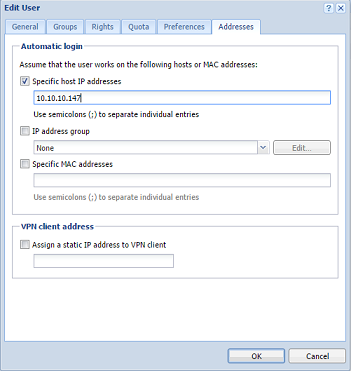
- برای IP آدرس های بیشتر به قسمت Definitions و سپس IP address group بروید و گروهی از IP ها را بسازید و مجددا در تب IP Address گزینه IP address group را انتخاب کنید.
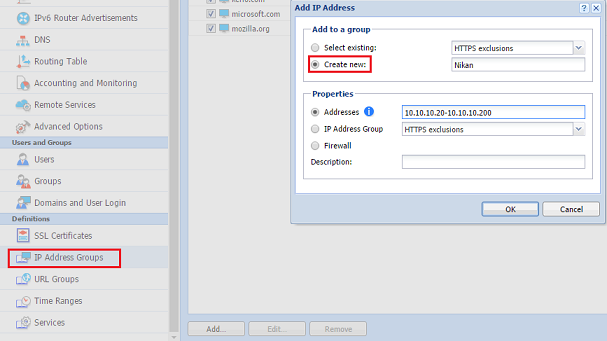
- برای زمانی هم که کریو کنترل بر روی سیستم کاربران نصب شده است گزینه Firewall را انتخاب کنید.
- تغییرات را ذخیره نمایید.
در مورد اضافه کردن کاربران از طریق سرویس دایرکتوری در قسمت بعد به طور مفصل توضیح خواهیم داد.
موضوعات مرتبط: Isa server&TMG&kerio رفع مشکل بلوتوث در ویندوز 10...
برچسب : نویسنده : it3enter بازدید : 143
